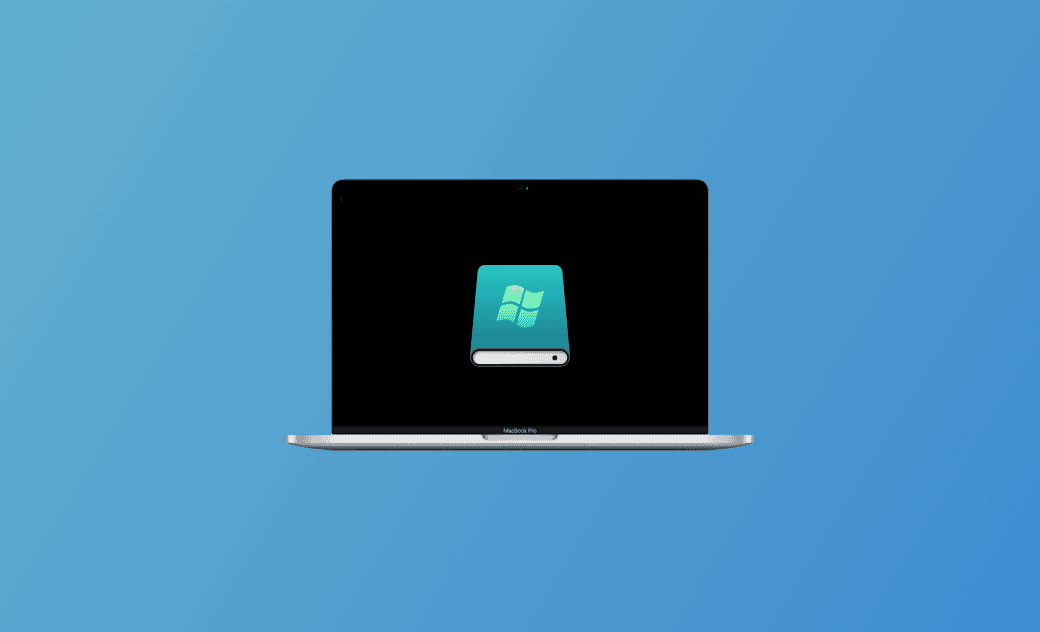2025 Beste (Kostenlose) NTFS für Mac Software | Vollversion herunterladen
Wenn Sie eine NTFS für Mac Software herunterladen möchten, um vollen Zugriff auf NTFS-Festplatten auf Ihrem Mac zu erhalten, können Sie sich die 4 Tools in diesem Beitrag ansehen.
Wenn Sie eine NTFS-formatierte Festplatte auf einem Mac vollständig lesen und beschreiben möchten, benötigen Sie ein geeignetes NTFS für Mac Softwareprogramm, da macOS standardmäßig nur Lesezugriff bietet. In diesem Beitrag stellen wir Ihnen die 4 besten NTFS-Programme für Mac zum Download vor - inklusive Anweisungen zum Installieren und Aktivieren.
Beste NTFS für Mac Software: Download- und Installationsanleitung
BuhoNTFS [Gratis Testen]
BuhoNTFS ist ein benutzerfreundliches und kostenloses NTFS-für-Mac-Programm, mit dem Sie NTFS-Festplatten mit nur einem Klick im Lese- und Schreibmodus bereitstellen können.
So laden Sie BuhoNTFS herunter und aktivieren es:
- Besuchen Sie die offizielle BuhoNTFS-Webseite und klicken Sie auf Herunterladen.
- Klicken Sie anschließend auf „Lizenz Kostenlos Erhalten“, um einen kostenlosen Lizenzcode zu erhalten.
- Installieren Sie BuhoNTFS und geben Sie den Lizenzcode ein.
- Schließen Sie Ihr NTFS-Laufwerk an den Mac an.
- Öffnen Sie BuhoNTFS, wählen Sie das Laufwerk und aktivieren Sie „Lese- und Schreibrechtigungen erlauben“.
- Jetzt können Sie Dateien auf dem NTFS-Laufwerk lesen, schreiben, löschen, umbenennen und bearbeiten.
Paragon NTFS für Mac [Kostenpflichtig]
Paragon NTFS für Mac ist eine leistungsstarke NTFS-Treiberlösung für macOS und bietet nahtlosen und zuverlässigen Lese- und Schreibzugriff auf NTFS-formatierte Laufwerke. Das Tool unterstützt die neueste macOS-Version.
Download-Anleitung zu Paragon NTFS für Mac:
- Rufen Sie die offizielle Website in Ihrem Browser auf: https://www.paragon-software.com/de/home/ntfs-mac/.
- Klicken Sie auf die Schaltfläche „Download“, um die kostenlose Testversion zu downloaden.
- Öffnen Sie die Installationsdatei (normalerweise im Downloads-Ordner) und folgen Sie den Anweisungen. Ein Neustart kann erforderlich sein.
- Nach der Installation können Sie NTFS-formatierte Laufwerke vollständig auf Ihrem Mac nutzen.
Tuxera NTFS für Mac
Tuxera NTFS für Mac ist ein weiteres Programm, das vollständige Zugriff auf NTFS-formatierte Festplatten bietet. Sie können diese NTFS-für-Mac-App auf Ihrem Mac installieren und damit lassen sich Dateien problemlos bearbeiten, verschieben, kopieren und löschen.
So installieren Sie Tuxera NTFS für Mac:
- Besuchen Sie es in Ihrem Browser: https://ntfsformac.tuxera.com/.
- Klicken Sie auf „Download Now“.
- Suchen Sie das heruntergeladene Installationspaket (in der Regel eine .dmg-Datei) im Download-Ordner oder dem von Ihrem Browser gewählten Speicherort. Doppelklicken Sie auf die .dmg-Datei und folgen Sie den Anweisungen, um die Installation abzuschließen.
- Nach der Installation und einem möglichen Neustart können Sie NTFS-Festplatten anschließen und sowohl Lese- als auch Schreibzugriff nutzen.
EaseUS NTFS für Mac
EaseUS NTFS für Mac ist eine weitere benutzerfreundliche Lösung für vollen Lese- und Schreibzugriff auf NTFS-Festplatten unter macOS. Sehr gut für Anfänger geeignet.
EaseUS NTFS für Mac herunterladen:
- Gehen Sie auf die offizielle Website: https://www.easeus.de/dienstprogramme/ntfs-for-mac.html.
- Klicken Sie auf „Testversion“, um die Testversion dieser Software herunterzuladen.
- Öffnen Sie die heruntergeladene Datei und installieren Sie die Software.
- Nach der Installation haben Sie vollständigen Zugriff auf NTFS-Laufwerke.
Schlusswort
Mit den oben genannten Tools können Sie problemlos NTFS-Laufwerke unter macOS lesen und beschreiben. Ob kostenlos wie BuhoNTFS oder als Premiumlösung wie Paragon - für jeden Bedarf gibt es die passende Software. Achten Sie darauf, das gewählte Tool regelmäßig zu aktualisieren, um die Kompatibilität mit der neuesten macOS-Version sicherzustellen.
Tipp: Wenn Sie zusätzlich Ihren Mac bereinigen und beschleunigen möchten, lohnt sich ein Blick auf BuhoCleaner - einfach, schnell und effektiv.
Sven ist ein technisch versierter Fan, der alles liebt, was mit Apple zu tun hat. Als erfahrener Autor kann er mit seinem kreativen Schreibstil und seinem überzeugenden technischen Wissen verschiedene Apple-Produkte wie iPhone, iPad, iOS usw. abdecken.